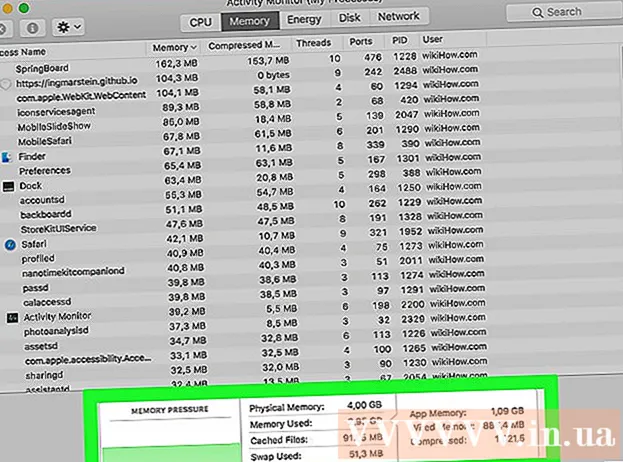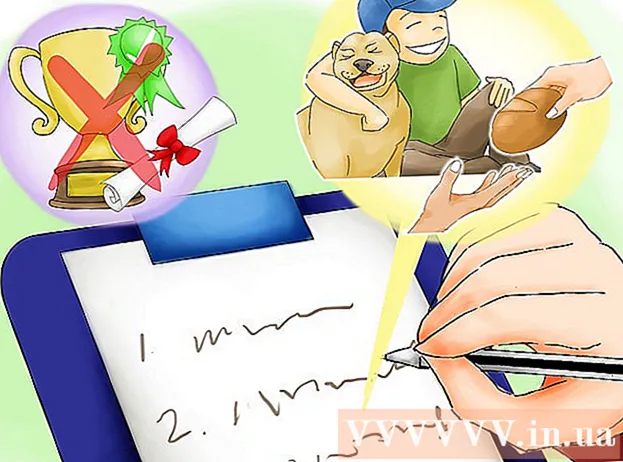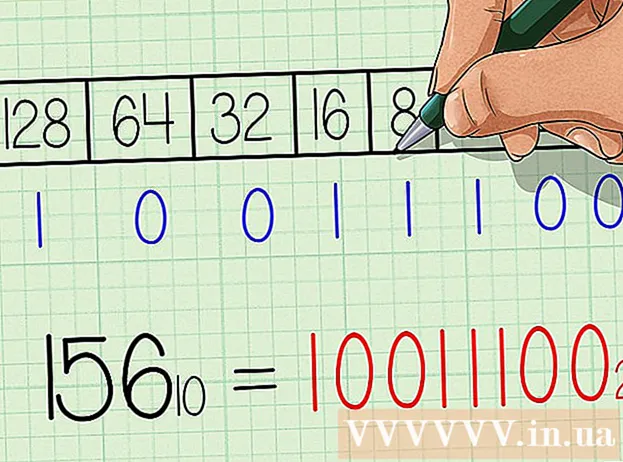நூலாசிரியர்:
Judy Howell
உருவாக்கிய தேதி:
3 ஜூலை 2021
புதுப்பிப்பு தேதி:
1 ஜூலை 2024
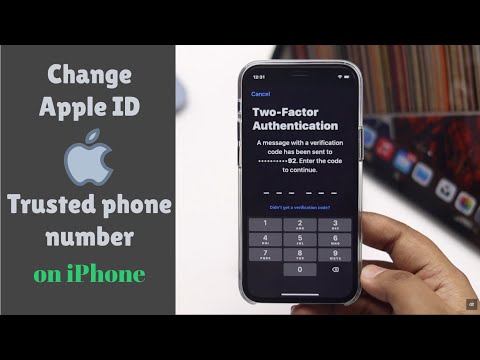
உள்ளடக்கம்
- அடியெடுத்து வைக்க
- 4 இன் முறை 1: புதிய எண்ணைச் சேர்க்கவும்
- 4 இன் முறை 2: உங்கள் பழைய எண்ணை நீக்கு
- 4 இன் முறை 3: உங்கள் சாதனத்திற்கு சரிபார்ப்புக் குறியீட்டை கைமுறையாக அனுப்பவும்
- 4 இன் முறை 4: உங்கள் கணக்கை மீட்டெடுக்கவும்
- உதவிக்குறிப்புகள்
ஐபோன் அல்லது ஐபாடில் உங்கள் ஆப்பிள் ஐடிக்கான நம்பகமான எண்களின் பட்டியலில் ஒரு புதிய எண்ணை எவ்வாறு சேர்ப்பது மற்றும் உங்கள் கணக்கிற்கான உங்கள் பழைய எண்ணை எவ்வாறு அழிப்பது என்பதை இந்த கட்டுரை உங்களுக்குக் கற்பிக்கும். இரண்டு-படி சரிபார்ப்பில் நம்பகமான எண் பயன்படுத்தப்படுகிறது. உங்கள் ஆப்பிள் ஐடியுடன் ஒரு சாதனத்தில் உள்நுழையும்போது, உங்கள் நம்பகமான எண்ணுக்கு உரை செய்தி அல்லது அழைப்பு வழியாக சரிபார்ப்புக் குறியீடு அனுப்பப்படும். உங்கள் ஆப்பிள் ஐடியுடன் உள்நுழைய உங்கள் சாதனத்தில் இந்த சரிபார்ப்புக் குறியீட்டை உள்ளிட வேண்டும்.
அடியெடுத்து வைக்க
4 இன் முறை 1: புதிய எண்ணைச் சேர்க்கவும்
 அமைப்புகள் பயன்பாட்டைத் திறக்கவும்
அமைப்புகள் பயன்பாட்டைத் திறக்கவும்  அமைப்புகளின் மேலே, உங்கள் ஆப்பிள் ஐடியை அழுத்தவும். உங்கள் ஆப்பிள் ஐடி பெயர் மற்றும் படம் அமைப்புகள் மெனுவின் மேலே பட்டியலிடப்பட்டுள்ளன. ஆப்பிள் ஐடி மெனுவைத் திறக்க உங்கள் பெயரை இங்கே அழுத்தவும்.
அமைப்புகளின் மேலே, உங்கள் ஆப்பிள் ஐடியை அழுத்தவும். உங்கள் ஆப்பிள் ஐடி பெயர் மற்றும் படம் அமைப்புகள் மெனுவின் மேலே பட்டியலிடப்பட்டுள்ளன. ஆப்பிள் ஐடி மெனுவைத் திறக்க உங்கள் பெயரை இங்கே அழுத்தவும்.  அச்சகம் கடவுச்சொல் மற்றும் பாதுகாப்பு ஆப்பிள் ஐடி மெனுவில். இது உங்கள் கணக்கிற்கான பாதுகாப்பு விருப்பங்களை புதிய பக்கத்தில் திறக்கும்.
அச்சகம் கடவுச்சொல் மற்றும் பாதுகாப்பு ஆப்பிள் ஐடி மெனுவில். இது உங்கள் கணக்கிற்கான பாதுகாப்பு விருப்பங்களை புதிய பக்கத்தில் திறக்கும். - இந்த மெனுவை அணுக உங்கள் ஆப்பிள் ஐடிக்கு கடவுச்சொல்லை உள்ளிட்டு உறுதிப்படுத்தும்படி கேட்கப்படலாம்.
 அச்சகம் தொகு "TRUSTED TELEPHONE NUMBER" தலைப்புக்கு அடுத்ததாக. இந்த விருப்பம் உங்கள் திரையின் வலதுபுறத்தில் நீல எழுத்துக்களில் உள்ளது. இங்கே நீங்கள் ஒரு புதிய எண்ணைச் சேர்த்து பழைய எண்களை நீக்கலாம்.
அச்சகம் தொகு "TRUSTED TELEPHONE NUMBER" தலைப்புக்கு அடுத்ததாக. இந்த விருப்பம் உங்கள் திரையின் வலதுபுறத்தில் நீல எழுத்துக்களில் உள்ளது. இங்கே நீங்கள் ஒரு புதிய எண்ணைச் சேர்த்து பழைய எண்களை நீக்கலாம்.  அச்சகம் நம்பகமான தொலைபேசி எண்ணைச் சேர்க்கவும். இது "தொலைபேசி எண்ணைச் சேர்" என்ற புதிய பக்கத்தைத் திறக்கும். பழையதை நீக்குவதற்கு முன்பு புதிய எண்ணை இங்கே சேர்க்க வேண்டும்.
அச்சகம் நம்பகமான தொலைபேசி எண்ணைச் சேர்க்கவும். இது "தொலைபேசி எண்ணைச் சேர்" என்ற புதிய பக்கத்தைத் திறக்கும். பழையதை நீக்குவதற்கு முன்பு புதிய எண்ணை இங்கே சேர்க்க வேண்டும். - நீங்கள் கடவுக்குறியீட்டைப் பயன்படுத்துகிறீர்கள் என்றால், நீங்கள் தொடர முன் அதை உள்ளிட வேண்டும்.
 நீங்கள் சேர்க்க விரும்பும் தொலைபேசி எண்ணை உள்ளிடவும். "எண்" புலத்தை அழுத்தி, நீங்கள் சேர்க்க விரும்பும் தொலைபேசி எண்ணை உள்ளிடவும்.
நீங்கள் சேர்க்க விரும்பும் தொலைபேசி எண்ணை உள்ளிடவும். "எண்" புலத்தை அழுத்தி, நீங்கள் சேர்க்க விரும்பும் தொலைபேசி எண்ணை உள்ளிடவும். - படிவத்தின் மேலே சரியான நாட்டுக் குறியீட்டைத் தேர்ந்தெடுப்பதை உறுதிசெய்க.
 சரிபார்ப்புக் குறியீட்டை எவ்வாறு பெற விரும்புகிறீர்கள் என்பதைத் தேர்ந்தெடுக்கவும். நீங்கள் ஒரு தொலைபேசி எண்ணைச் சேர்த்தவுடன், ஆப்பிளிலிருந்து 6 இலக்க சரிபார்ப்புக் குறியீட்டை உள்ளிட்டு அதைச் சரிபார்க்க வேண்டும்.
சரிபார்ப்புக் குறியீட்டை எவ்வாறு பெற விரும்புகிறீர்கள் என்பதைத் தேர்ந்தெடுக்கவும். நீங்கள் ஒரு தொலைபேசி எண்ணைச் சேர்த்தவுடன், ஆப்பிளிலிருந்து 6 இலக்க சரிபார்ப்புக் குறியீட்டை உள்ளிட்டு அதைச் சரிபார்க்க வேண்டும். - நீங்கள் இங்கே "எஸ்எம்எஸ்" அல்லது "அழைப்பு" என்பதைத் தேர்ந்தெடுக்கலாம். நீங்கள் தேர்ந்தெடுத்ததைப் பொருட்படுத்தாமல், அதே சரிபார்ப்புக் குறியீட்டைப் பெறுவீர்கள்.
 மேல் வலதுபுறத்தில் அழுத்தவும் அனுப்புக. இது உங்கள் தொலைபேசி எண்ணை உறுதிசெய்து 6 இலக்க சரிபார்ப்புக் குறியீட்டை அனுப்பும்.
மேல் வலதுபுறத்தில் அழுத்தவும் அனுப்புக. இது உங்கள் தொலைபேசி எண்ணை உறுதிசெய்து 6 இலக்க சரிபார்ப்புக் குறியீட்டை அனுப்பும்.  உங்கள் சரிபார்ப்புக் குறியீட்டை உள்ளிடவும். இது உங்கள் புதிய தொலைபேசி எண்ணை உறுதிசெய்து உங்கள் ஆப்பிள் ஐடி கணக்கில் நம்பகமான எண்களின் பட்டியலில் சேர்க்கும்.
உங்கள் சரிபார்ப்புக் குறியீட்டை உள்ளிடவும். இது உங்கள் புதிய தொலைபேசி எண்ணை உறுதிசெய்து உங்கள் ஆப்பிள் ஐடி கணக்கில் நம்பகமான எண்களின் பட்டியலில் சேர்க்கும். - உங்கள் புதிய எண் உறுதிப்படுத்தப்பட்டால், நீங்கள் "கடவுச்சொல் & பாதுகாப்பு" பக்கத்திற்கு அழைத்துச் செல்லப்படுவீர்கள்.
4 இன் முறை 2: உங்கள் பழைய எண்ணை நீக்கு
 அச்சகம் தொகு "TRUSTED PHONE NUMBERS" க்கு அடுத்து. புதிய எண்ணைச் சேர்த்த பிறகு, உங்கள் நம்பகமான எண்களின் பட்டியலிலிருந்து உங்கள் பழைய எண்ணை அகற்றலாம்.
அச்சகம் தொகு "TRUSTED PHONE NUMBERS" க்கு அடுத்து. புதிய எண்ணைச் சேர்த்த பிறகு, உங்கள் நம்பகமான எண்களின் பட்டியலிலிருந்து உங்கள் பழைய எண்ணை அகற்றலாம்.  ஐகானை அழுத்தவும்
ஐகானை அழுத்தவும்  சிவப்பு பொத்தானை அழுத்தவும் அகற்று தொலைபேசி எண்ணுக்கு அடுத்து. நீங்கள் ஐகானைக் கிளிக் செய்யும்போது இந்த பொத்தான் வலதுபுறத்தில் தோன்றும்
சிவப்பு பொத்தானை அழுத்தவும் அகற்று தொலைபேசி எண்ணுக்கு அடுத்து. நீங்கள் ஐகானைக் கிளிக் செய்யும்போது இந்த பொத்தான் வலதுபுறத்தில் தோன்றும்  உறுதிப்படுத்தல் பாப்அப்பில், அழுத்தவும் அகற்று. இது உங்கள் கணக்கிலிருந்தும் நம்பகமான தொலைபேசி எண்களின் பட்டியலிலிருந்தும் தேர்ந்தெடுக்கப்பட்ட தொலைபேசி எண்ணை அகற்றும்.
உறுதிப்படுத்தல் பாப்அப்பில், அழுத்தவும் அகற்று. இது உங்கள் கணக்கிலிருந்தும் நம்பகமான தொலைபேசி எண்களின் பட்டியலிலிருந்தும் தேர்ந்தெடுக்கப்பட்ட தொலைபேசி எண்ணை அகற்றும்.
4 இன் முறை 3: உங்கள் சாதனத்திற்கு சரிபார்ப்புக் குறியீட்டை கைமுறையாக அனுப்பவும்
 அமைப்புகள் பயன்பாட்டைத் திறக்கவும்
அமைப்புகள் பயன்பாட்டைத் திறக்கவும்  உங்கள் பெயரை அழுத்தவும். இது அமைப்புகள் மெனுவின் மேல் மற்றும் உங்கள் கணக்கிற்கு நீங்கள் தேர்ந்தெடுத்த சுயவிவரப் படத்திற்கு அடுத்ததாக உள்ளது. இது ஆப்பிள் ஐடி மெனுவைக் கொண்டுவரும்.
உங்கள் பெயரை அழுத்தவும். இது அமைப்புகள் மெனுவின் மேல் மற்றும் உங்கள் கணக்கிற்கு நீங்கள் தேர்ந்தெடுத்த சுயவிவரப் படத்திற்கு அடுத்ததாக உள்ளது. இது ஆப்பிள் ஐடி மெனுவைக் கொண்டுவரும்.  அச்சகம் கடவுச்சொல் மற்றும் பாதுகாப்பு. ஆப்பிள் ஐடி மெனுவின் மேலிருந்து இது இரண்டாவது விருப்பமாகும். இது கடவுச்சொல் மற்றும் பாதுகாப்பு மெனுவைக் காண்பிக்கும்.
அச்சகம் கடவுச்சொல் மற்றும் பாதுகாப்பு. ஆப்பிள் ஐடி மெனுவின் மேலிருந்து இது இரண்டாவது விருப்பமாகும். இது கடவுச்சொல் மற்றும் பாதுகாப்பு மெனுவைக் காண்பிக்கும்.  அச்சகம் சரிபார்ப்புக் குறியீட்டைப் பெறுக. கடவுச்சொல் மற்றும் பாதுகாப்பு மெனுவில் இது கடைசி விருப்பமாகும். புதிய சாதனம் அல்லது சேவையில் உங்கள் ஆப்பிள் ஐடியுடன் உள்நுழைய இந்த குறியீட்டைப் பயன்படுத்தலாம்.
அச்சகம் சரிபார்ப்புக் குறியீட்டைப் பெறுக. கடவுச்சொல் மற்றும் பாதுகாப்பு மெனுவில் இது கடைசி விருப்பமாகும். புதிய சாதனம் அல்லது சேவையில் உங்கள் ஆப்பிள் ஐடியுடன் உள்நுழைய இந்த குறியீட்டைப் பயன்படுத்தலாம்.
4 இன் முறை 4: உங்கள் கணக்கை மீட்டெடுக்கவும்
 செல்லுங்கள் https://appleid.apple.com இணைய உலாவியில். பிசி அல்லது மேக்கில் எந்த இணைய உலாவியையும் பயன்படுத்தலாம்.
செல்லுங்கள் https://appleid.apple.com இணைய உலாவியில். பிசி அல்லது மேக்கில் எந்த இணைய உலாவியையும் பயன்படுத்தலாம்.  உங்கள் ஆப்பிள் ஐடியுடன் உள்நுழைக. உங்கள் கணக்கில் உள்நுழைய உங்கள் ஆப்பிள் ஐடியுடன் தொடர்புடைய மின்னஞ்சல் முகவரி மற்றும் கடவுச்சொல்லை உள்ளிடவும். தொடர உங்கள் மின்னஞ்சல் முகவரி மற்றும் கடவுச்சொல்லின் வலதுபுறத்தில் உள்ள அம்புக்குறியைக் கிளிக் செய்க.
உங்கள் ஆப்பிள் ஐடியுடன் உள்நுழைக. உங்கள் கணக்கில் உள்நுழைய உங்கள் ஆப்பிள் ஐடியுடன் தொடர்புடைய மின்னஞ்சல் முகவரி மற்றும் கடவுச்சொல்லை உள்ளிடவும். தொடர உங்கள் மின்னஞ்சல் முகவரி மற்றும் கடவுச்சொல்லின் வலதுபுறத்தில் உள்ள அம்புக்குறியைக் கிளிக் செய்க. - உங்கள் ஆப்பிள் ஐடி அல்லது கடவுச்சொல்லை நினைவில் கொள்ள முடியாவிட்டால், உள்நுழைய நீங்கள் பயன்படுத்தும் வரிகளின் கீழ் "ஆப்பிள் ஐடி அல்லது கடவுச்சொல்லை மறந்துவிட்டீர்களா?" என்பதைக் கிளிக் செய்க. உங்கள் ஆப்பிள் ஐடி மின்னஞ்சல் முகவரியை உள்ளிட்டு உங்கள் கடவுச்சொல்லை மீட்டமைக்கலாம் அல்லது "தேடு" என்பதைக் கிளிக் செய்து உங்கள் ஆப்பிள் ஐடியைக் கண்டுபிடிக்க முயற்சி செய்யலாம்.
 கிளிக் செய்யவும் சரிபார்ப்புக் குறியீட்டைப் பெறவில்லையா?. உங்கள் நம்பகமான சாதனத்திற்கான அணுகல் உங்களிடம் இல்லையென்றால், கூடுதல் விருப்பங்களுக்கு "சரிபார்ப்புக் குறியீட்டைப் பெறவில்லையா?" என்பதைக் கிளிக் செய்க.
கிளிக் செய்யவும் சரிபார்ப்புக் குறியீட்டைப் பெறவில்லையா?. உங்கள் நம்பகமான சாதனத்திற்கான அணுகல் உங்களிடம் இல்லையென்றால், கூடுதல் விருப்பங்களுக்கு "சரிபார்ப்புக் குறியீட்டைப் பெறவில்லையா?" என்பதைக் கிளிக் செய்க.  கிளிக் செய்யவும் கூடுதல் விருப்பங்கள். இது "i" உடன் ஐகானின் கீழ் உள்ளது. இது உங்கள் கணக்கை மீட்டெடுப்பதற்கான விருப்பங்களைக் காண்பிக்கும்.
கிளிக் செய்யவும் கூடுதல் விருப்பங்கள். இது "i" உடன் ஐகானின் கீழ் உள்ளது. இது உங்கள் கணக்கை மீட்டெடுப்பதற்கான விருப்பங்களைக் காண்பிக்கும்.  உங்கள் நம்பகமான தொலைபேசி எண்ணை உள்ளிட்டு கிளிக் செய்க மேலும். உங்கள் நம்பகமான தொலைபேசி எண்ணின் கடைசி இரண்டு இலக்கங்கள் உங்கள் தொலைபேசி எண்ணை உள்ளிடும் பட்டியின் மேலே காட்டப்படும். பட்டியில் தொலைபேசி எண்ணை உள்ளிட்டு "அடுத்து" அழுத்தவும்.
உங்கள் நம்பகமான தொலைபேசி எண்ணை உள்ளிட்டு கிளிக் செய்க மேலும். உங்கள் நம்பகமான தொலைபேசி எண்ணின் கடைசி இரண்டு இலக்கங்கள் உங்கள் தொலைபேசி எண்ணை உள்ளிடும் பட்டியின் மேலே காட்டப்படும். பட்டியில் தொலைபேசி எண்ணை உள்ளிட்டு "அடுத்து" அழுத்தவும்.  "உங்கள் சாதனங்களில் ஒன்றை அணுக முடியாது" என்பதன் கீழ், கிளிக் செய்க மேலும். உங்கள் நம்பகமான எண் அல்லது வேறு எந்த சாதனத்தையும் கொண்டு சாதனத்தை அணுக முடியாவிட்டால், கீழே உள்ள விருப்பத்தின் கீழ் "தொடரவும்" என்பதை அழுத்தவும்.
"உங்கள் சாதனங்களில் ஒன்றை அணுக முடியாது" என்பதன் கீழ், கிளிக் செய்க மேலும். உங்கள் நம்பகமான எண் அல்லது வேறு எந்த சாதனத்தையும் கொண்டு சாதனத்தை அணுக முடியாவிட்டால், கீழே உள்ள விருப்பத்தின் கீழ் "தொடரவும்" என்பதை அழுத்தவும். - உங்கள் iOS சாதனத்தை நீங்கள் அணுக முடிந்தால், முறை 1 இல் விவரிக்கப்பட்டுள்ள முறைகளைப் பயன்படுத்தி உங்கள் சாதனத்தில் நம்பகமான எண்ணை உள்ளிடவும். உங்கள் சாதனத்தால் சரிபார்ப்புக் குறியீட்டைப் பெற முடியாவிட்டால், உங்கள் சாதனத்தில் சரிபார்ப்புக் குறியீட்டைப் பெற முறை 3 இல் விவரிக்கப்பட்டுள்ள படிகளைப் பயன்படுத்தவும்.
 கிளிக் செய்யவும் எப்படியும் தொடருங்கள். உங்கள் சாதனங்களைப் புதுப்பிக்காமல் உங்கள் தொலைபேசி எண்ணைப் புதுப்பிக்க காத்திருக்கும் காலம் இருப்பதாக இந்தப் பக்கம் உங்களுக்குத் தெரிவிக்கிறது. நீங்கள் தொடர விரும்பினால், "எப்படியும் தொடருங்கள்" என்பதைக் கிளிக் செய்க.
கிளிக் செய்யவும் எப்படியும் தொடருங்கள். உங்கள் சாதனங்களைப் புதுப்பிக்காமல் உங்கள் தொலைபேசி எண்ணைப் புதுப்பிக்க காத்திருக்கும் காலம் இருப்பதாக இந்தப் பக்கம் உங்களுக்குத் தெரிவிக்கிறது. நீங்கள் தொடர விரும்பினால், "எப்படியும் தொடருங்கள்" என்பதைக் கிளிக் செய்க.  உங்கள் ஆப்பிள் ஐடியுடன் கிரெடிட் கார்டை உறுதிப்படுத்தவும். உங்கள் பதிவு செய்யப்பட்ட கிரெடிட் கார்டின் கடைசி நான்கு இலக்கங்கள் பக்கத்தின் மேல் காட்டப்படும். அந்த நோக்கத்திற்காக வழங்கப்பட்ட வரிகளில் முழு அட்டை எண், காலாவதி தேதி மற்றும் பாதுகாப்பு குறியீட்டை உள்ளிடவும்.
உங்கள் ஆப்பிள் ஐடியுடன் கிரெடிட் கார்டை உறுதிப்படுத்தவும். உங்கள் பதிவு செய்யப்பட்ட கிரெடிட் கார்டின் கடைசி நான்கு இலக்கங்கள் பக்கத்தின் மேல் காட்டப்படும். அந்த நோக்கத்திற்காக வழங்கப்பட்ட வரிகளில் முழு அட்டை எண், காலாவதி தேதி மற்றும் பாதுகாப்பு குறியீட்டை உள்ளிடவும். - உங்கள் பதிவு செய்யப்பட்ட அட்டைக்கு அணுகல் இல்லையென்றால், "இந்த அட்டையை அணுக முடியாது" என்பதைக் கிளிக் செய்க.
 நீங்கள் அடையக்கூடிய தொலைபேசி எண்ணை உள்ளிடவும். மேலே உள்ள கீழ்தோன்றும் மெனுவிலிருந்து நீங்கள் வசிக்கும் நாட்டைத் தேர்ந்தெடுத்து, உங்கள் தொலைபேசி எண்ணை பொருத்தமான வரியில் உள்ளிடவும்.
நீங்கள் அடையக்கூடிய தொலைபேசி எண்ணை உள்ளிடவும். மேலே உள்ள கீழ்தோன்றும் மெனுவிலிருந்து நீங்கள் வசிக்கும் நாட்டைத் தேர்ந்தெடுத்து, உங்கள் தொலைபேசி எண்ணை பொருத்தமான வரியில் உள்ளிடவும்.  "எஸ்எம்எஸ்" அல்லது "அழைப்பு" என்பதைத் தேர்ந்தெடுத்து கிளிக் செய்க மேலும். நீங்கள் வழங்கிய தொலைபேசி எண்ணில் வழிமுறைகளைப் பெறுவீர்கள். உங்கள் கணக்கை மீட்டெடுக்க வழிமுறைகளைப் பின்பற்றவும். மீட்பு செயல்முறை பல நாட்கள் ஆகலாம்.
"எஸ்எம்எஸ்" அல்லது "அழைப்பு" என்பதைத் தேர்ந்தெடுத்து கிளிக் செய்க மேலும். நீங்கள் வழங்கிய தொலைபேசி எண்ணில் வழிமுறைகளைப் பெறுவீர்கள். உங்கள் கணக்கை மீட்டெடுக்க வழிமுறைகளைப் பின்பற்றவும். மீட்பு செயல்முறை பல நாட்கள் ஆகலாம்.
உதவிக்குறிப்புகள்
- உங்கள் ஆப்பிள் ஐடி கணக்கில் பல நம்பகமான எண்களை நீங்கள் சேமிக்கலாம். இரண்டாவது வரியைச் சேர்க்கும்போது உங்கள் பழைய எண்ணை நீக்க வேண்டியதில்லை.